Popravek: koda napake PS5 CE-112069-9
Miscellanea / / August 04, 2021
Oglasi
Nazadnje posodobljeno 7. marca 2021 ob 02:47
V tem članku bomo z vami delili enostavne načine za odpravljanje kode napake PS5 CE-112069-9 | Prenos podatkov prek omrežja v celoti. Kot PlayStation 5 je peta generacija zasedbe PlayStation in naslednica različice PS4, ki jo lahko predstavi. Vendar več kod napak uničuje igralne izkušnje tudi na PS5. Zdaj lahko obstoječi uporabniki PS4 podatke enostavno prenesejo na PS5.
Vendar se zdi, da ima več uporabnikov PS5 težave s prenosom podatkov, ki nekako ne uspe, in pojavi se koda napake CE-112069-9, ki pravi "Napaka pri prenosu podatkov po omrežju." V bistvu se to zgodi med prenosom podatkov med PS4 in PS5. Omeniti velja, da večina uporabnikov poskuša podatke prenesti prek omrežja Wi-Fi, ki je enostavno izvedljivo.
Vsebina strani
-
1 Popravek: koda napake PS5 CE-112069-9 | Prenos podatkov prek omrežja
- 1.1 1. Preizkusite svojo internetno povezavo na PS5
- 1.2 2. Uporabite žično internetno povezavo
- 1.3 3. Vklopite usmerjevalnik
- 1.4 4. Poskusite znova prenesti podatke
- 1.5 5. Za prenos podatkov uporabite razširjeno shrambo
- 1.6 6. Ponastavite na tovarniške nastavitve
- 1.7 7. Obrnite se na podporo za PlayStation
Popravek: koda napake PS5 CE-112069-9 | Prenos podatkov prek omrežja
Na srečo Forum za podporo za PlayStation je že zagotovil nekaj načinov za izvedbo. Če vas ta napaka dobesedno prizadene med prenosom podatkov iz PlayStation 4 v PlayStation 5, sledite spodnjim korakom.
Oglasi
Prosimo, upoštevajte:
- NE uporabljajte Preizkus omrežja med Prenos podatkov v ozadju je v teku.
- PS5 NE držite ročno v Način počitka med Prenos podatkov v ozadju je v teku.
1. Preizkusite svojo internetno povezavo na PS5
Če imate na PlayStationu 5 težave z omrežno povezljivostjo, preverite, ali internet dobro deluje na vaši konzoli ali ne. Storiti to:
- Pojdi na Nastavitve meni z domačega zaslona PS.
- Pojdite na Omrežje > Izberite Preizkusite internetno povezavo.
- Tukaj boste videli Pridobite naslov IP, Internetna povezava, in Prijava s PSN možnost Uspešno.
- Medtem boste morali tudi preveriti, ali je Vrsta NAT prikazuje tip 1 ali tip 2 ali ne. (Preverite dodatne informacije tukaj)
- Če se prikaže NAT Type 3, to pomeni, da imate nekaj težav z internetno povezavo. To je mogoče popraviti s tovarniško ponastavitvijo omrežne naprave (usmerjevalnika), načinom posredovanja vrat, uporabo metode DMZ, kontaktiranjem ponudnika internetnih storitev itd.
Preberite tudi: Kako preklicati prenos podatkov s PS4 na PS5?
2. Uporabite žično internetno povezavo
Če za prenos podatkov uporabljate isto omrežje Wi-Fi za konzolo PS4 in PS5, vendar ta ne uspe nekako poskusite z žično (ethernet) internetno povezavo preveriti, ali je težava še vedno prisotna ali ne. Če delo opravi popolnoma, potem ste pripravljeni.
Če vam ne ustreza, poskusite z drugo metodo.
Oglasi
3. Vklopite usmerjevalnik
Večina uporabnikov konzole se lahko med uporabo omrežja Wi-Fi sooča z več težavami, povezanimi z omrežno povezljivostjo. Vendar morda ne bodo poskusili z električnim kolesarjenjem usmerjevalnika ali modema odpraviti začasne napake ali predpomnilnika. Poskusite to enkrat. Če želite to narediti:
- Popolnoma izklopite usmerjevalnik Wi-Fi.
- Zdaj odklopite napajalni kabel tako iz vira napajanja kot iz usmerjevalnika.
- Počakati morate vsaj minuto ali približno, nato pa kabel priključite nazaj.
- Na koncu vklopite usmerjevalnik in preverite, ali je bila koda napake CE-112069-9 popravljena ali ne.
Preberi več:Kako prenesti igre in shranjene podatke s PS4 na konzole PS5
4. Poskusite znova prenesti podatke
Poskusite znova poskusiti način prenosa podatkov prek omrežja Wi-Fi, da preverite, ali deluje pravilno ali ne. Storiti to:
- Pojdi na Nastavitev meni na domačem zaslonu PS.
- Izberite Sistem > Izberite Sistemska programska oprema.
- Izberite Prenos podatkov > Počakajte, da se postopek zaključi.
- Ko končate, znova zaženite konzolo in uživajte.
5. Za prenos podatkov uporabite razširjeno shrambo
Če želite prenesti shranjene podatke s PS4 na PS5, lahko poskusite uporabiti tudi razširjeno shrambo za alternativni način. Če želite to narediti, boste morali pogon USB formatirati kot razširjeno shrambo:
Oglasi
- Pojdi na Nastavitve meni z domačega zaslona PS.
- Izberite Skladiščenje > Izberite Razširjeno shranjevanje.
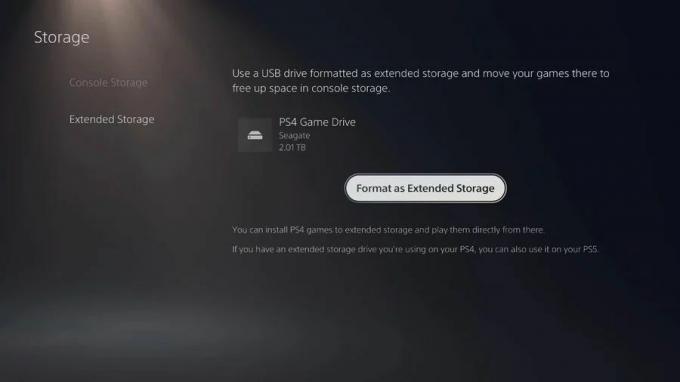
- Zdaj izberite Upravljanje pogonov USB > Izberite svojo USB pogon.
- Končno boste morali izbrati Oblikujte kot razširjeno pomnilnik možnost.
Nato boste morali podatke PS4 premakniti v razširjeno shrambo PS5. Storiti to:

- Pojdite na Nastavitve znova> Pojdi na Skladiščenje.
- Izberite Konzola za shranjevanje > Izberite Igre in aplikacije.
- Zdaj izberite Premakni se na razširjeno shrambo.
- Nato izberite vse podatke, ki jih želite premakniti.
- Na koncu izberite Premakni se možnost.
Ko končate, preidite na naslednji postopek prenosa podatkov s pomnilnika PS5. Če želite to narediti:
- Pojdi do Nastavitve > Pojdi na Skladiščenje.

- Izberite Razširjeno shranjevanje > Vklopite "Vedno namesti igre PS4 na razširjeno shrambo" možnost.
- Uživajte!
6. Ponastavite na tovarniške nastavitve
Vsem je znano, da vam bo ponastavitev na tovarniške nastavitve vedno prišla prav in v celoti odpravila več težav. Vendar ne pozabite, da boste v celoti izgubili uporabniške podatke, nastavitve in nameščene igre. Torej, poskrbite za pravilno varnostno kopiranje podatkov v oblaku.
- Pojdite na začetni zaslon PS5> Izberite Nastavitve (ikona zobnika) v zgornjem desnem kotu.
- Izberite Sistem > Izberite Sistemska programska oprema.
- Izberite Ponastavi možnosti > Izberite Ponastavite konzolo.
- Nato izberite Ponastaviti in počakajte, da se postopek zaključi.
- Ko končate, znova zaženite PS5.
- Uživajte!
7. Obrnite se na podporo za PlayStation
Če vam nobena od zgornjih metod ni uspela, se obrnite na Skupina za podporo za PlayStation za nadaljnjo pomoč glede na vašo regijo.
To je to, fantje. Predvidevamo, da vam je bil ta vodič v pomoč. Za nadaljnja vprašanja lahko komentirate spodaj.
Oglasi Po uvedbi naslednje generacije konzole PS5 uporabniki dobivajo vedno več težav s sistemom konzole...
Oglasi Zdi se, da imajo nekateri uporabniki konzole Xbox Series X težave s CD-jem...
Oglasi Napake ali napake v konzoli Xbox Series X | S so trenutno ena izmed priljubljenih tem v več družabnih…

![Posodobitev Android 9.0 Pie za Vivo Y83 [Prenos in prilagajanje Pie]](/f/c8f4720627873758b35f0e9fb7b4d175.jpg?width=288&height=384)
![Kako vstopiti v način za obnovitev na Leagoo Lead 2 [zaloge in po meri]](/f/54d057f7302c9f1b8ea0c270991a1a92.jpg?width=288&height=384)
![Kako namestiti Stock ROM na W&O W9 [Firmware Flash File / Unbrick]](/f/b31b501d408c622b3293589c7214d7ea.jpg?width=288&height=384)